列印裝入手送台的自訂尺寸紙張
您可以將不規則尺寸的紙張指定為「自訂尺寸」,來列印文件。
您也可以登錄常用的自訂紙張尺寸。
登錄常用的自訂尺寸(Windows)
在印表機驅動程式中登錄自訂尺寸之後,即可從[列印設定]畫面的「文件尺寸」中,選擇已登錄的自訂尺寸。您不需每次輸入紙張尺寸。
![]()
在OS X或macOS中,您可以在[印表機設定]畫面上指定和登錄自訂尺寸,因此不需事先登錄自訂尺寸。
![]() 在[裝置和印表機]中,對需使用的印表機圖示,按一下滑鼠右鍵,然後按一下[印表機內容]。
在[裝置和印表機]中,對需使用的印表機圖示,按一下滑鼠右鍵,然後按一下[印表機內容]。
![]() 按一下[進階選項]索引標籤,然後按一下[登記自訂紙張尺寸...]。
按一下[進階選項]索引標籤,然後按一下[登記自訂紙張尺寸...]。
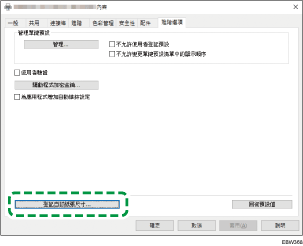
![]() 從「自訂紙張尺寸清單:」中,選擇要在其中登錄自訂尺寸的設定項目。
從「自訂紙張尺寸清單:」中,選擇要在其中登錄自訂尺寸的設定項目。
![]() 輸入自訂尺寸的名稱和值,然後按一下[修改]。
輸入自訂尺寸的名稱和值,然後按一下[修改]。
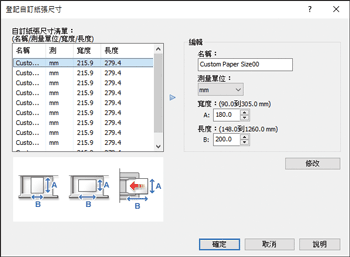
![]() 按一下[確定]。
按一下[確定]。
在登錄自訂尺寸之後,即可從印表機驅動程式的「文件尺寸:」中,選擇此自訂尺寸。
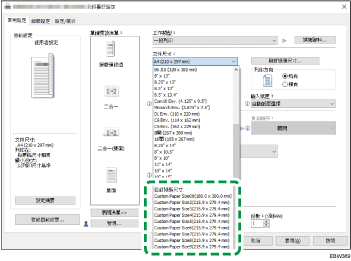
指定要列印的自訂尺寸(Windows)
您可以指定已登錄的自訂尺寸,或是輸入未登錄的自訂尺寸。
![]() 將紙張以列印面朝下的方式,裝入手送台。
將紙張以列印面朝下的方式,裝入手送台。
![]() 在電腦上開啟要列印的文件,然後從應用程式的列印選單中顯示印表機驅動程式的設定畫面。
在電腦上開啟要列印的文件,然後從應用程式的列印選單中顯示印表機驅動程式的設定畫面。
![]() 指定紙張種類、方向和其他設定。
指定紙張種類、方向和其他設定。
![]() 在「輸入紙匣」中,選擇[手送台]。
在「輸入紙匣」中,選擇[手送台]。
![]() 在「文件尺寸」中,指定紙張尺寸。
在「文件尺寸」中,指定紙張尺寸。
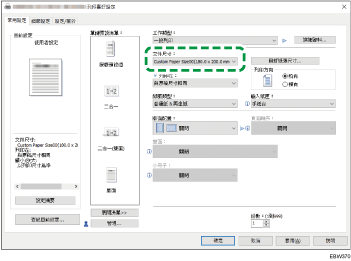
若要選擇在[印表機內容]中登錄的自訂尺寸,請按一下「文件尺寸」,然後選擇自訂尺寸。
若要指定未登錄的自訂尺寸,請按一下[自訂紙張尺寸],然後輸入紙張尺寸。
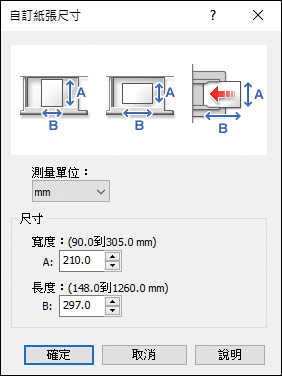
輸入值後,請按一下[確定]。[文件尺寸]隨即會變更為自訂尺寸。
![]() 設定完成後,按一下[確定],即可列印。
設定完成後,按一下[確定],即可列印。
機器會根據印表機驅動程式中所指定的紙張尺寸和種類,使用符合的紙張來列印文件。
列印完成後,紙張尺寸設定會回復為先前的值。
指定自訂尺寸(OS X/macOS)
在[印表機功能]的「功能集」中,指定[紙張]的設定。
![]() 將紙張以列印面朝下的方式,裝入手送台。
將紙張以列印面朝下的方式,裝入手送台。
![]() 在電腦上開啟要列印的文件,然後從應用程式的列印選單中顯示印表機驅動程式的設定畫面。
在電腦上開啟要列印的文件,然後從應用程式的列印選單中顯示印表機驅動程式的設定畫面。
![]() 指定方向和其他的設定。
指定方向和其他的設定。
![]() 在[進紙]中,針對「所有頁面的來源」選擇[手送台]。
在[進紙]中,針對「所有頁面的來源」選擇[手送台]。
![]() 在[紙張尺寸]中,選擇[管理自訂尺寸...]。
在[紙張尺寸]中,選擇[管理自訂尺寸...]。
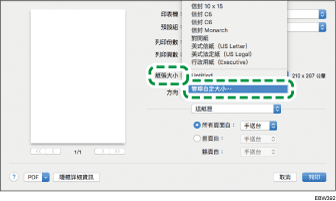
![]() 在自訂尺寸管理畫面上,按一下[
在自訂尺寸管理畫面上,按一下[![]() ],然後登錄自訂尺寸。
],然後登錄自訂尺寸。
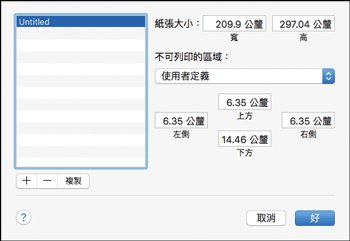
未命名:輸入名稱來登錄自訂尺寸。
不可列印區域:選擇要使用印表機的名稱。
紙張尺寸:針對手送台中所裝入的紙張,輸入其[寬度]和[高度]。
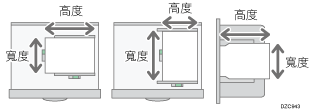
![]() 設定完成後,按一下[列印],即可列印。
設定完成後,按一下[列印],即可列印。
機器會使用印表機驅動程式中所指定的紙張尺寸和種類,來列印文件。
列印完成後,紙張尺寸設定會回復為先前的值。
